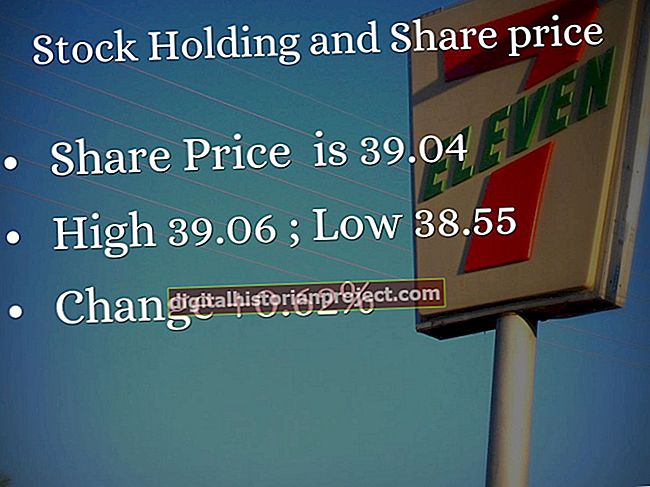పాత సంపాదకులు ఎరుపు సిరాలో ఒక పత్రాన్ని భారీగా గుర్తించేటప్పుడు వారు “ఎరుపు రంగులో ఉన్నారు” అని చెప్పడానికి ఇష్టపడతారు, కాని ఇది కంప్యూటర్ స్క్రీన్లో ఒకేలా ఉండదు. మైక్రోసాఫ్ట్ వర్డ్ తో, మీరు మీ ఉద్యోగుల గురించి మరియు మీ సహోద్యోగుల గురించి వ్యాఖ్యానించగలుగుతారు, మీ దిగువ శ్రేణికి చాలా తక్కువ కాగితం మరియు సిరా ఖర్చులు ఉంటాయి. వర్డ్ యొక్క చొప్పించు వ్యాఖ్య లక్షణం మీ గమనికలను పూర్తిగా వచనానికి అనుగుణంగా ఉంచేటప్పుడు వర్డ్ డాక్యుమెంట్లో గమనికలను జోడించడానికి, మార్పులను అభ్యర్థించడానికి లేదా ప్రశ్న సమాచారాన్ని అనుమతిస్తుంది. ఈ లక్షణం వినియోగదారులకు వారి అవతారాల ద్వారా వ్యాఖ్యలను లింక్ చేస్తుంది, వాస్తవ పత్ర వచనం ఇప్పటికీ ఎప్పుడైనా చదవగలిగేది.
1
మైక్రోసాఫ్ట్ వర్డ్ ను ప్రారంభించండి మరియు వ్యాఖ్యలను ఇన్పుట్ చేయడానికి పత్రాన్ని తెరవండి.
2
వ్యాఖ్యానించడానికి మొదటి ప్రాంతానికి స్క్రోల్ చేయండి. వ్యాఖ్యానించడానికి అన్ని వచనాలను హైలైట్ చేయండి లేదా కర్సర్ను ఒక నిర్దిష్ట పదంపై వదిలివేయండి.
3
“సమీక్ష” టాబ్ క్లిక్ చేసి, ఆపై రిబ్బన్లోని “క్రొత్త వ్యాఖ్య” బటన్ను క్లిక్ చేయండి. సమీక్ష పేన్ తెరుచుకుంటుంది మరియు పదం లేదా ఎంచుకున్న వచనం లేత రంగులో హైలైట్ చేయబడుతుంది, ఇది అప్రమేయంగా ఎరుపు రంగులో ఉండవచ్చు.
4
“ఇక్కడ ప్రస్తావనను చొప్పించు” లేదా “వ్యాపార పేరు స్పెల్లింగ్ను ధృవీకరించండి” వంటి వ్యాఖ్యను టైప్ చేయండి.
5
టెక్స్ట్ యొక్క తదుపరి విభాగానికి స్క్రోల్ చేసి, “క్రొత్త వ్యాఖ్య” బటన్ క్లిక్ చేయండి. మీ అక్షరాలతో పాటు మీ వ్యాఖ్యలను వర్డ్ సంఖ్య చేస్తుంది. మీరు మొదటి మరియు రెండవ మధ్య క్రొత్త వ్యాఖ్యను చొప్పించినట్లయితే, వర్డ్ వాటిని స్వయంచాలకంగా క్రమాన్ని మారుస్తుంది. టెక్స్ట్ యొక్క ఈ భాగంతో అనుబంధించబడిన వ్యాఖ్యను టైప్ చేయండి.
6
స్క్రీన్పై మీకు ఎక్కువ స్థలం ఇవ్వడానికి సమీక్ష పేన్ను మూసివేయండి. మీరు “క్రొత్త వ్యాఖ్య” క్లిక్ చేసిన ప్రతిసారీ ఇది తిరిగి తెరవబడుతుంది. మీరు చొప్పించు వ్యాఖ్య లక్షణాన్ని ఉపయోగిస్తున్నప్పుడు సమీక్ష పేన్ను కూడా తెరిచి ఉంచవచ్చు.